Flujo de Trabajo de Compra
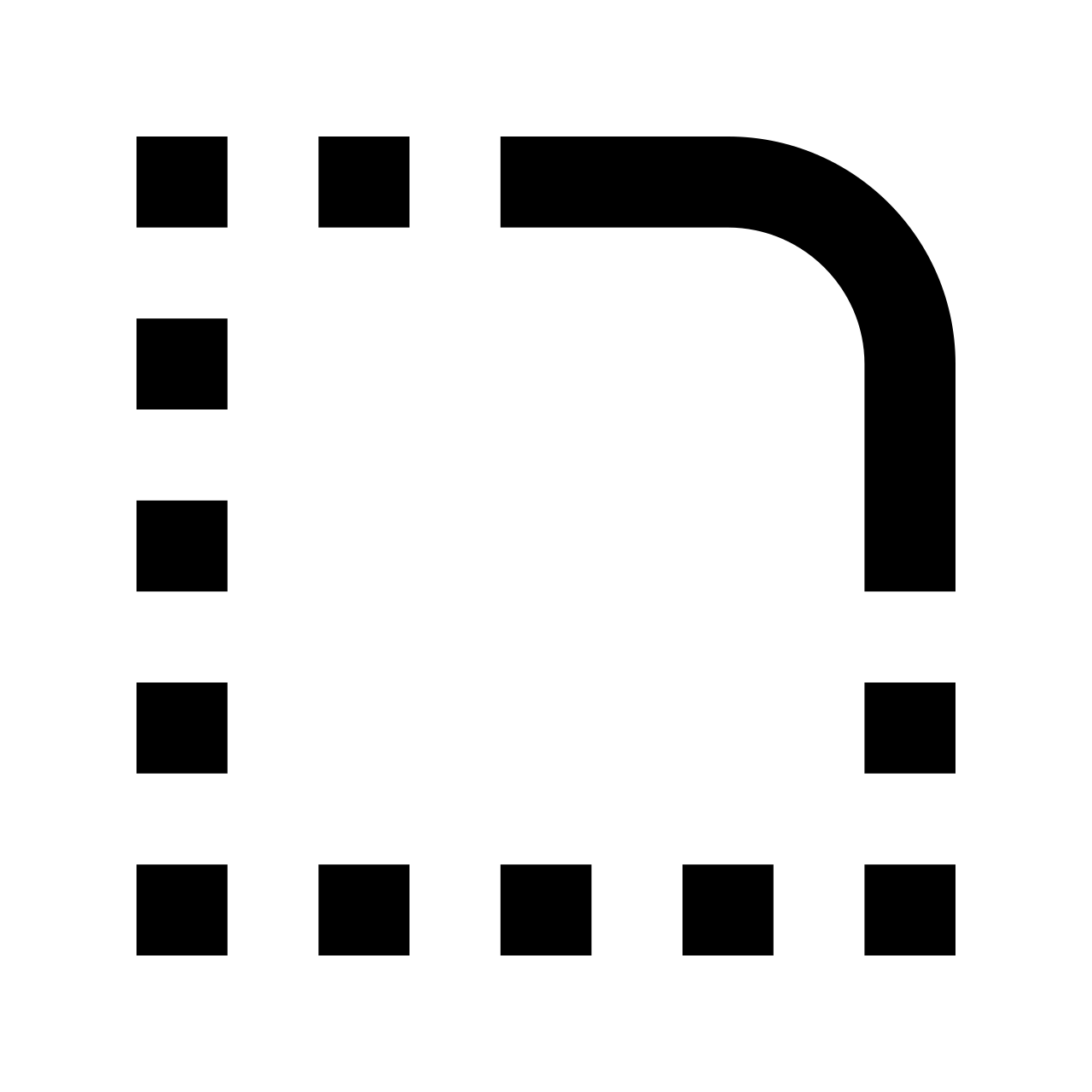
En ediciones anteriores hemos visto como funciona el área personal, para administrar las tareas de los usuarios, ahora te ayudaremos a conocer el flujos de trabajo de Compras que integra JetAccess Cloud ERP y que te ayudará a tener claridad en los pasos a realizar.
1. Consideraciones previas
1.1. Es importante definir si el control de nuestro inventario de producto comprado tendrá una distribución en partícular, a fin de tener orden y control en las salidas y entradas de inventario. Si necesitan crear almacenes para una mejor distribución te recomendamos utilizar la siguiente opción para crear los almacenes necesarios Control :: Catálogos : Almacenes.
1.2. Deberán estar capturados previamente los productos (Control :: Materiales : Productos).
1.3. Deberán existir los proveedores previamente capturados (Control :: Usuarios : Proveedores).
1.4. Deberán estar relacionados el producto y proveedor para poder crear Ordenes de Compra (Control :: Materiales : Productos, sección MRP - Proveedor).
2. Creación de Orden de Compra
Permite crear la solicitud de compra a un proveedor por ciertos productos y cantidad (Compras :: Acciones : Crear), esta orden es posible enviarla de manera automática al correo del proveedor.
Al crear la Orden de Compra aparecerá en el área personal de la persona encargada de autorizar dicha orden.
3. Autorización de Orden de Compra
Se realizará la autorización desde el área personal, donde la persona encargada podrá realizar la revisión e indicar la autorización correspondiente, permitiendo dejar la Orden disponible para su recepción o nuevos cambios.
Si hay cambios se estarán realizando en la edición de la Orden de Compra (Compras :: Acciones : Editar), una vez editada nuevamente requerirá la autorización de dicho cambio.
4. Recepción de Orden de Compra
Al momento que el proveedor llega a la empresa con el producto solicitado, la persona encargada del almacén ingresa a la opción de Compras :: Acciones : Recibir.
4.1. Puede ingresar directamente la Orden de Compra para hacer la recepción o puede consultar un rango de fechas o el proveedor para localizar la orden de compra.
4.2. Se muestran las ordenes de compra disponibles, podrá seleccionar la orden compra a recibir dando clic en la columna OC.
4.3. Podrás seleccionar los productos y cantidades que recibirá, puede seleccionar todos. Podrás indicar un comentario o referencia de la recepción.
4.4. Al dar clic en Siguiente, permitirá indicar las fechas y referencias de factura o lista de embarque, así como indicar por partida los datos necesarios (cantidad, localidad, lote, etc.).
4.5. Al finalizar se procesará la recepción e indicará el número de referencia de la transacción realizada.
4.6. Podrás validar la recepción mediante la opción Inventario :: Reportes : Histórico de Transacciones.
5. Transacciones automáticas
Las Transacciones automaticas son acciones que el ERP realiza de manera automatica, es decir, mientras que el usuario realiza una accion, el sistema complementa la tarea, en este caso al recibir los productos el sistema realizo las siguientes acciones:
5.1. Dio Ingreso al material recibido al inventario.
5.2. Reconocio la cuenta por pagar y registro el adeudo que ahora tenemos con el proveedor (verificable en el estado de cuenta Compras :: Reportes.
5.3. Creación de póliza contable de egreso.
6. Pago de Factura de Proveedor
Para realizar el registro de pagos a facturas de nuestros proveedores es posible realizarlo en la opción Compras :: Pagos : Transfer.
6.1. Indicar la referencia del proveedor.
6.2. Indicar las referencias de la transacción.
6.3. Seleccionar los documentos a pagar, dando clic en la columna Referencia o directamente en la columna A Pagar. Para continuar dar clic en botón Siguiente.
6.4. Verificar que los documentos y montos a pagar sean correcto, si es así presionar el botón Confirmar.
6.5. Si hay más pagos por realizar regresar al punto 6.1.
7. Validación de pago
Existen dos reportes que te permitirán validar que tu pago a sido registrado de manera correcta en el ERP, estos son:
7.1. Reporte de Estado de Cuenta (Compras :: Reportes : Reportes - Estado de Cuenta).
7.2. Reporte de Pagos (Compras :: Reportes : Reportes - Reporte de Pagos.)
Ambos reportes permiten filtrar la información para tener una consulta más precisa, también es posible realizar la exportación de la información.